Группировка рабочих листов
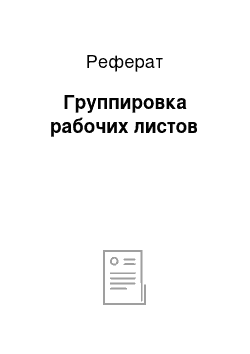
Для решения рассматриваемой СЛАУ (7) сгруппируем листы (Лист1:Лист3), разместим в ячейках текущего листа (Лист1) A1, B2, D2, A6: A9 соответствующие поясняющие тексты (заголовки), в интервале A3: C5 — элементы матрицы A (8), а в интервале D3: D5 — элементы вектора В. Интервал B7: B9 зарезервируем под искомое решение — вектор X (4). После этих манипуляций все три рабочих листа примут одинаковый… Читать ещё >
Группировка рабочих листов (реферат, курсовая, диплом, контрольная)
Рассмотрим задачу решения СЛАУ на следующем примере.
Т.е. будем решать систему из трех алгебраических уравнений относительно трех неизвестных. Размерность системы (7) n=3, матрица системы A (3) размерности 33 имеет вид.
а вектор-столбец свободных членов (5) B=(-24, -48, 18) T.
Попытаемся решить СЛАУ (7) в среде MS Excel тремя различными способами. Для чего создадим рабочую книгу из трех листов и назовем ее Решение СЛАУ.xls. Поскольку исходные данные для трех различных способов решения (а значит и трех рабочих листов книги) одни и те же (матрица системы A (8) и вектор-столбец свободных членов В), то неплохо было бы их одновременно ввести в эти рабочие листы. Excel предоставляет такую возможность. Этот инструмент называется группировкой рабочих листов. Для того, чтобы применить средство Группа, необходимо выделить группируемые рабочие листы, щелкнув первый рабочий лист (Лист1), на котором будут вводиться данные, а затем, удерживая клавишу Ctrl, щелкнуть ярлычки листов (Лист2 и Лист3), куда одновременно должны вводиться те же самые данные. Либо, если группируемые рабочие листы расположены подряд, как в нашем случае, при выделенном первом (Лист1) щелкнуть, удерживая нажатой клавишу Shift, на ярлычке последнего (Лист3). После этого можно вводить данные на текущем рабочем листе, они автоматически появятся в одноименных ячейках на всех остальных сгруппированных листах. Признаком группировки нескольких листов является появившееся в строке заголовка слово [Группа] ([Group]), заключенное в квадратные скобки. После ввода группировку необходимо отменить. Для отмены необходимо выбрать любой из листов, не входящих в группу, либо щелкнуть правой кнопкой мыши на любом ярлычке листа из группы и выполнить команду Разгруппировать листы.
Для решения рассматриваемой СЛАУ (7) сгруппируем листы (Лист1:Лист3), разместим в ячейках текущего листа (Лист1) A1, B2, D2, A6: A9 соответствующие поясняющие тексты (заголовки), в интервале A3: C5 — элементы матрицы A (8), а в интервале D3: D5 — элементы вектора В. Интервал B7: B9 зарезервируем под искомое решение — вектор X (4). После этих манипуляций все три рабочих листа примут одинаковый вид. Перед дальнейшей работой не забудьте разгруппировать рабочие листы.